At støde på en ERROR_USER_APC på dit Windows-system kan være frustrerende, da det typisk indikerer et problem med et Asynchronous Procedure Call (APC).
Denne kernefunktion i Windows kan fungere forkert på grund af flere problemer, ofte som følge af driverkonflikter, korrupte systemfiler eller inkompatible applikationer.
Heldigvis kan du løse denne fejl ved at følge en række enkle fejlfindingstrin.
Ultimativ guide til løsning af ERROR_USER_APC på Windows
1. Opdater din grafikdriver
- Start Enhedshåndtering ved at søge efter den i menuen Start.
- Udvid sektionen Skærmadaptere .

- Højreklik på dit grafikkort (såsom NVIDIA, AMD eller Intel), og vælg Opdater driver .
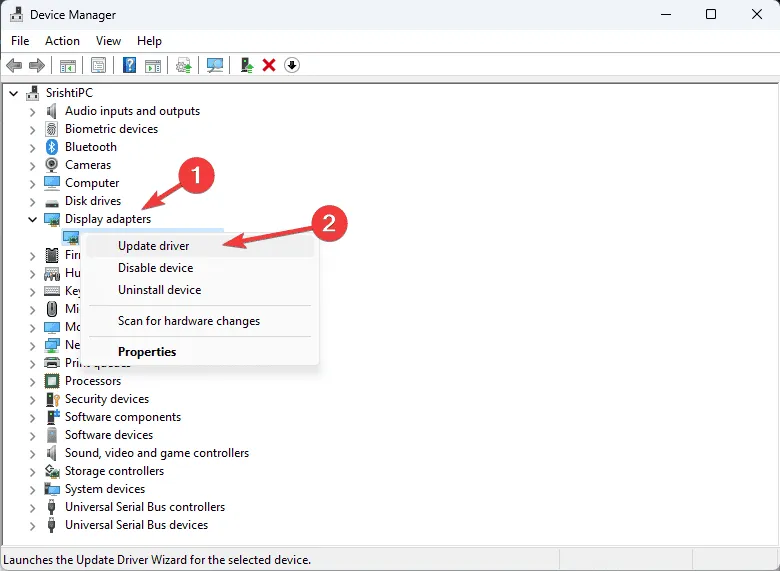
- Vælg Søg automatisk efter opdateret driversoftware .
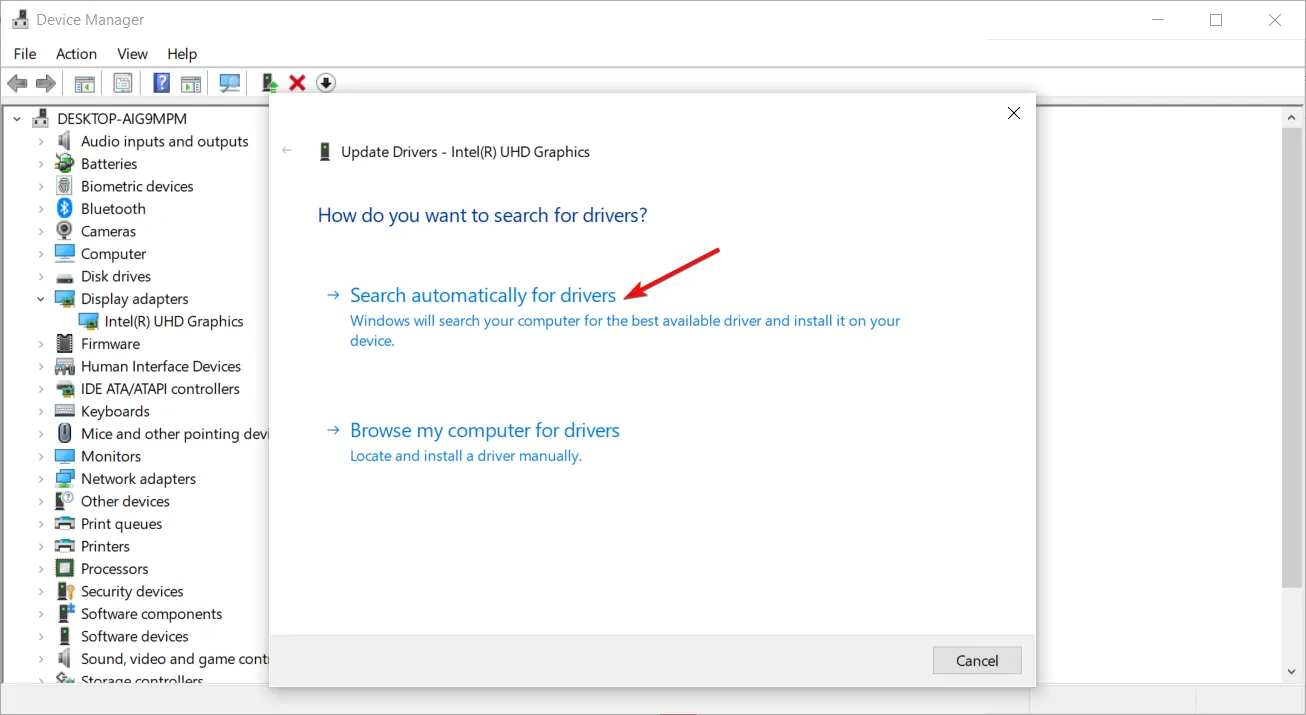
- Tillad Windows at søge efter den nyeste driver og installere den, hvis der findes en opdatering.
Forældede grafikdrivere er ofte årsagen til ERROR_USER_APC. Udover at bruge Enhedshåndtering kan du downloade de nyeste drivere direkte fra producentens websted eller bruge tredjeparts driveropdateringsværktøjer til automatiserede løsninger.
2. Udfør SFC- og DISM-scanninger
- Skriv CMD i søgefeltet, og vælg Kør som administrator for kommandoprompten.
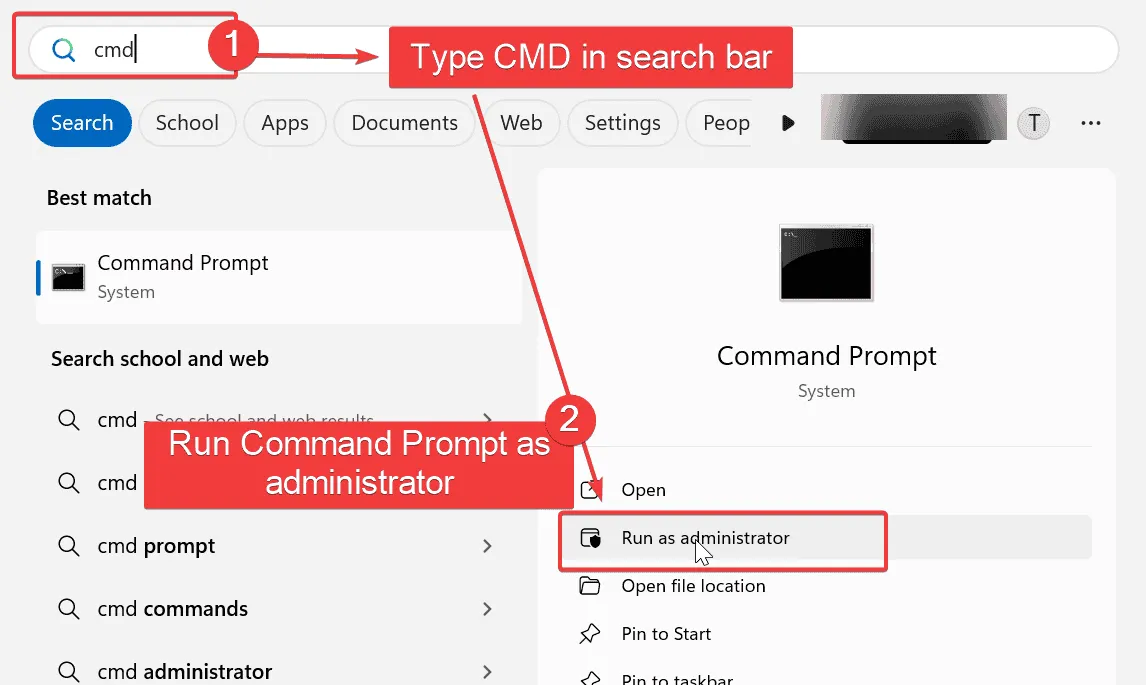
- Indtast kommandoen sfc /scannow, og tryk på Enter .
- Tillad systemet at scanne og reparere eventuelle beskadigede filer .
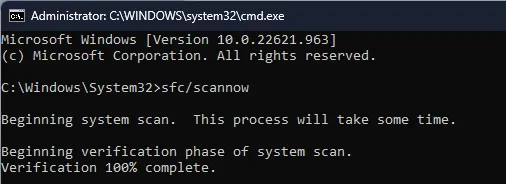
- Skriv DISM /Online /Cleanup-Image /RestoreHealth og tryk på Enter .
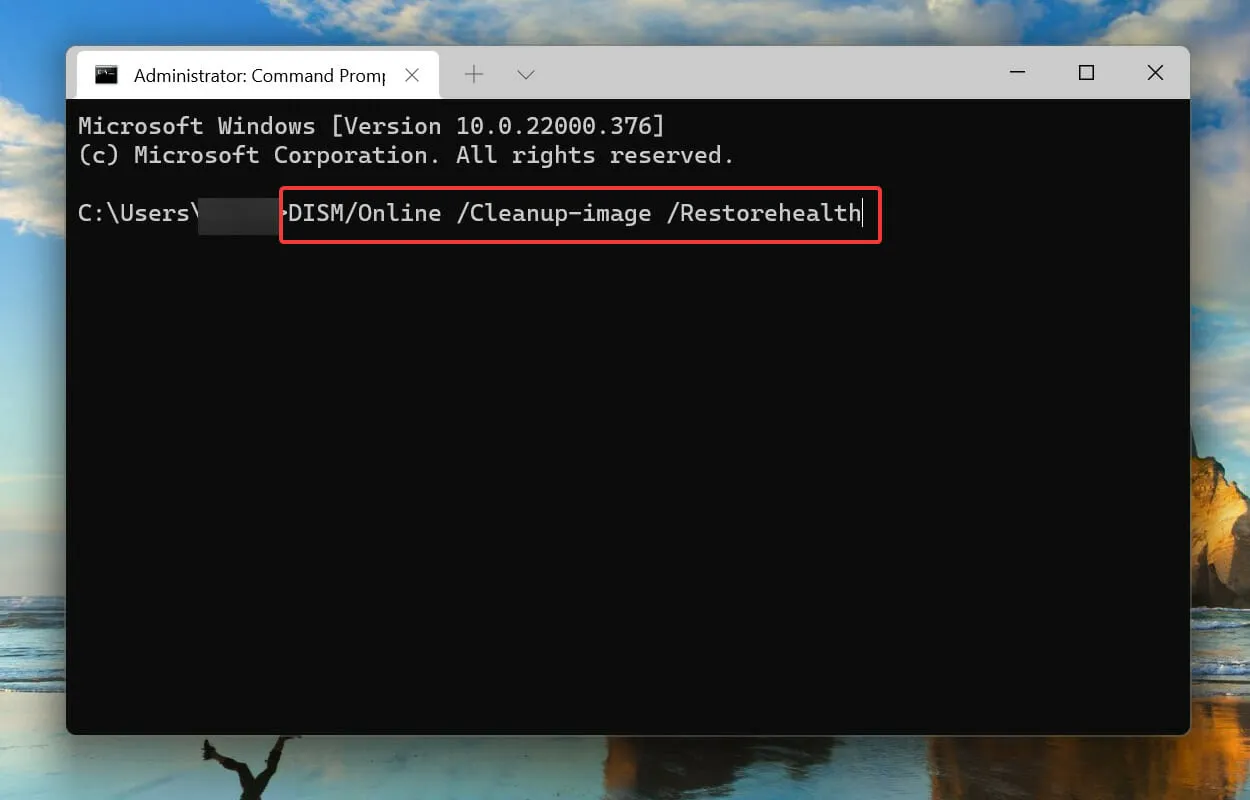
- Vent på, at begge processer er fuldført, og genstart derefter din computer.
Kørsel af SFC- og DISM-scanninger kan lokalisere og rette op på beskadigede systemfiler, der ofte udløser fejl såsom ERROR_USER_APC, hvilket fører til en jævnere systemydeevne.
3. Udfør programmer i kompatibilitetstilstand
- Find. exe-fil for det program, der producerer fejlen, og højreklik på den .
- Vælg Egenskaber .
- Naviger til fanen Kompatibilitet .
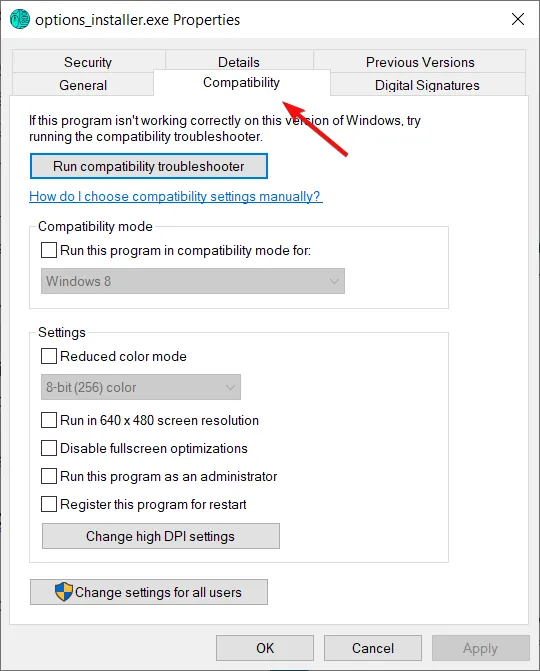
- Marker afkrydsningsfeltet ud for Kør dette program i kompatibilitetstilstand , og vælg en tidligere Windows-version.
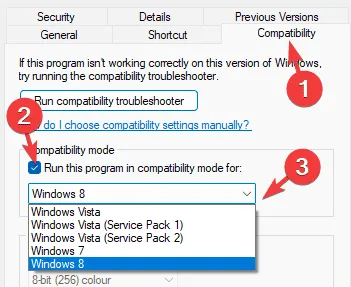
Hvis ERROR_USER_APC vises med en specifik app, kan eksekvering af den i kompatibilitetstilstand løse kompatibilitetsrelaterede problemer, især med ældre programmer designet til tidligere Windows-iterationer.
4. Implementer en ren boot
- Skriv msconfig i startmenuen og tryk på Enter .
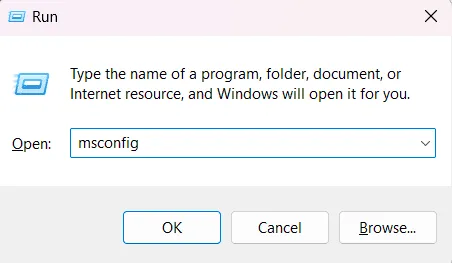
- Gå til fanen Tjenester i vinduet Systemkonfiguration .
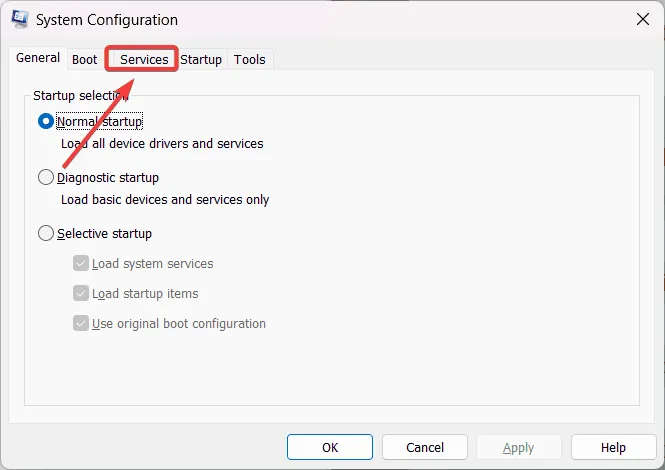
- Marker afkrydsningsfeltet Skjul alle Microsoft-tjenester , og klik derefter på Deaktiver alle .
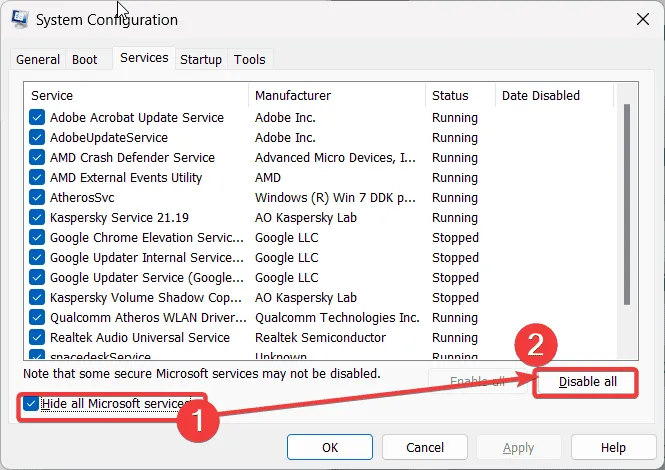
- Skift til fanen Startup , og klik på Åbn Task Manager .
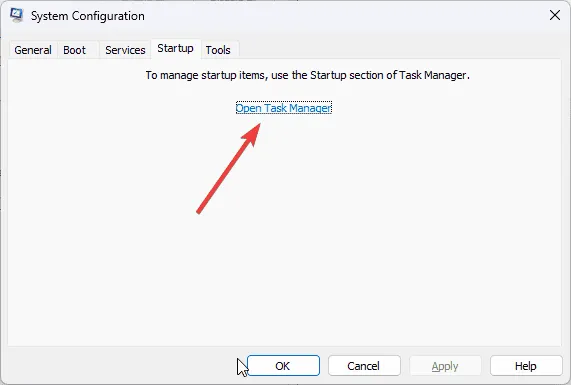
- I Task Manager skal du deaktivere alle startelementer.
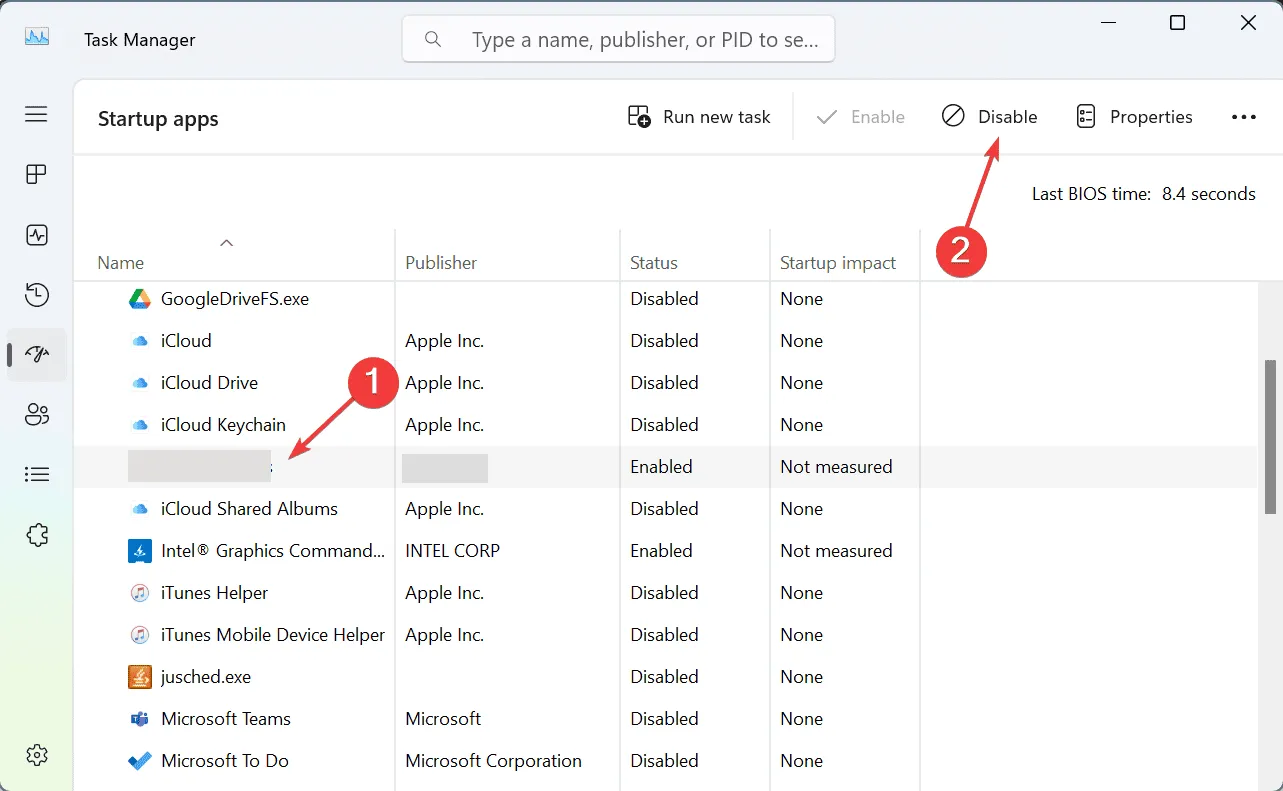
- Luk Task Manager, klik på OK i vinduet System Configuration, og genstart derefter din computer.
Udførelse af en ren opstart kan eliminere problemer forårsaget af baggrundsapplikationer eller -tjenester, hvilket tillader dit Windows-system at fungere med minimal interferens og potentielt løse ERROR_USER_APC.
5. Slå Hurtig opstart fra
- Naviger til Kontrolpanel > Strømindstillinger > Vælg, hvad tænd/sluk-knapperne gør .
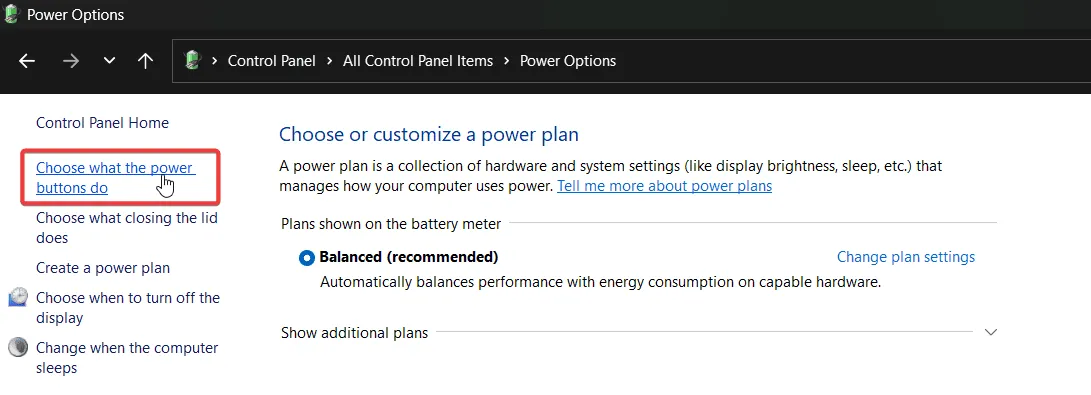
- Klik på Skift indstillinger, der i øjeblikket ikke er tilgængelige .
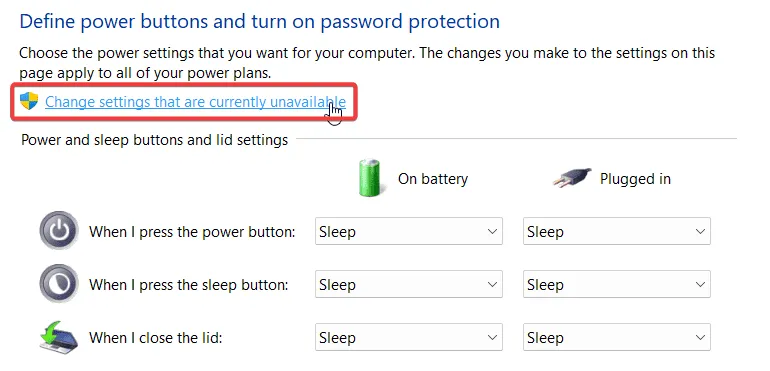
- Fjern markeringen i Slå hurtig opstart til i afsnittet Lukningsindstillinger .
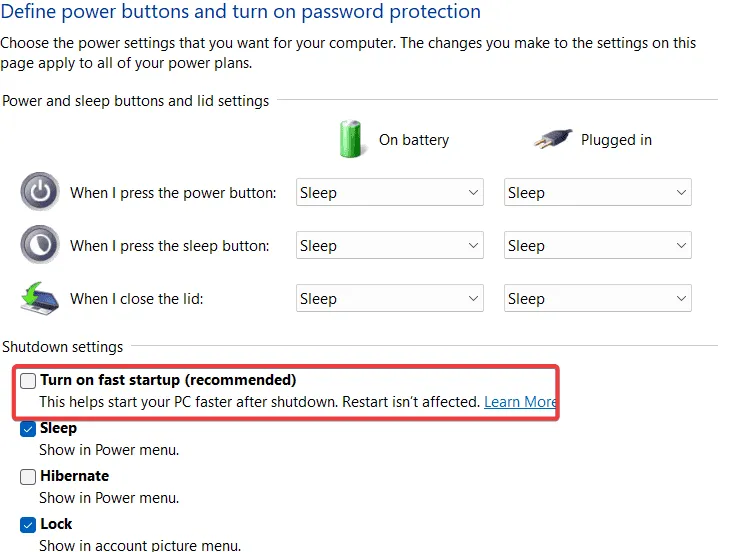
- Tryk på Gem ændringer og genstart din pc.
Deaktivering af hurtig opstart kan hjælpe med at forbedre kompatibiliteten og stabiliteten for systemer, der oplever APC-relaterede problemer. Denne simple ændring kan gøre en væsentlig forskel ved fejlfinding.
Selvom det kan virke skræmmende at løse ERROR_USER_APC, giver det normalt en hurtig løsning at fortsætte med opdateringer til dine grafikdrivere eller kontrollere for beskadigede systemfiler. Husk altid, at denne fejl er en del af en bredere familie af problemer, herunder ERROR_INVALID_HANDLE, ERROR_INVALID_FUNCTION og ERROR_BAD_LENGTH, ofte knyttet til driverproblemer, API-konflikter eller systemfejl.
Yderligere indsigt
1. Hvad er nogle almindelige årsager til ERROR_USER_APC?
Almindelige årsager omfatter forældede grafikdrivere, filkorruption og inkompatibilitet med programmer eller systemindstillinger, der forstyrrer ydeevnen.
2. Hvordan ved jeg, om min grafikdriver skal opdateres?
Hvis du oplever grafiske fejl, hyppige nedbrud eller modtager ERROR_USER_APC-meddelelsen, er det tilrådeligt at tjekke efter og installere eventuelle tilgængelige opdateringer til din grafikdriver.
3. Kan det skade mit system at køre en SFC-scanning?
Nej, at køre en SFC-scanning er designet til at reparere systemfiler sikkert. Det er dog altid en god idé at sikkerhedskopiere vigtige data, før du udfører større systemoperationer.
Skriv et svar